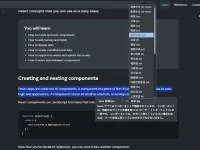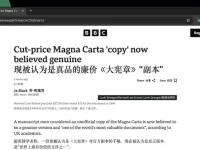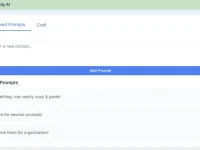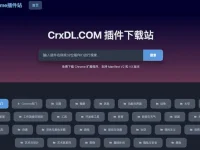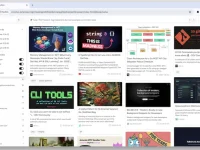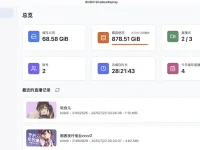相信很多网友跟我一样使用Chrome作为主力浏览器了,但是很多人不知道怎么查看chrome版本,今天这个教程就是教大家查看chrome版本的具体方法。
查看chrome版本具体教程
方法一、首先打开Chrome浏览器
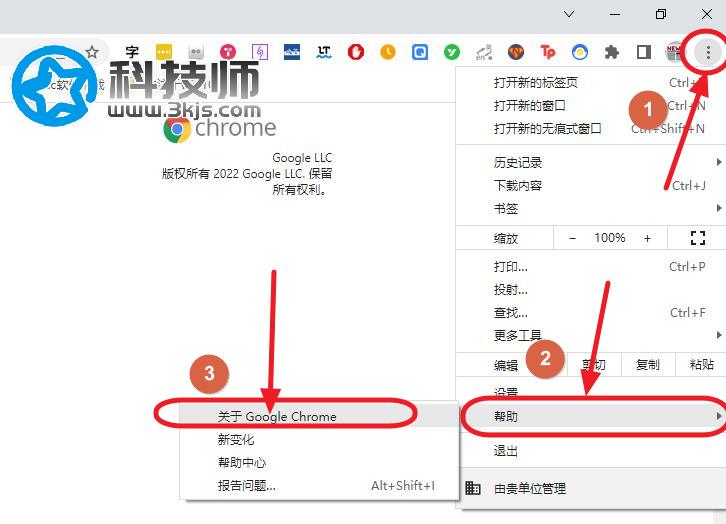
如上图所示,鼠标单击Chrome工具栏最右边的竖向排列的三个点的图标,然后鼠标移动到跳出菜单中的“帮助”,然后可以看到会出现“关于Google Chrome”,点击这个“关于Google Chrome”。
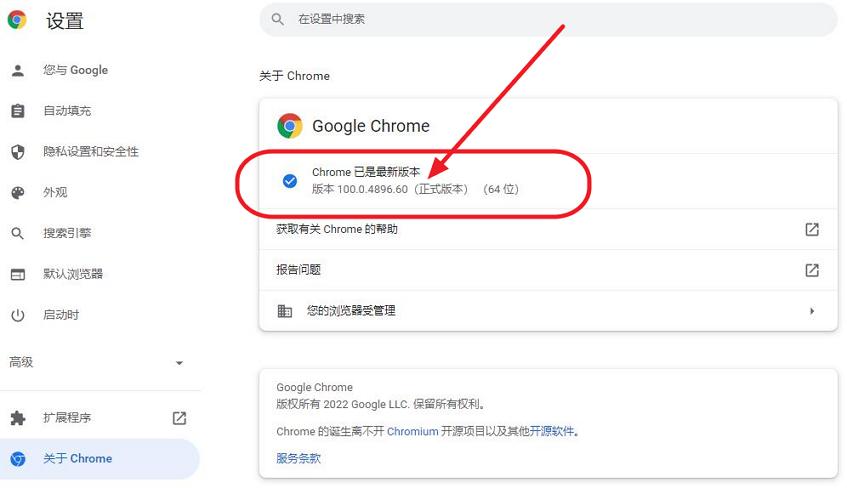
如上图所示,如图标注的显示信息就是Chrome的版本信息。
方法二:打开Chrome浏览器,在地址栏输入chrome://Version
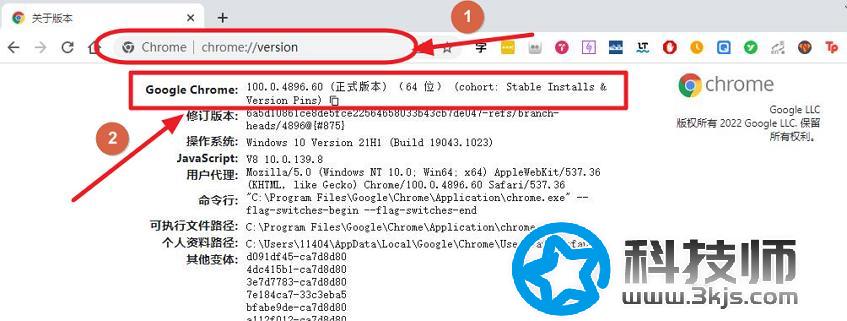
如上图所示,在输入chrome://Version后,就能跳转到“关于版本”页面,我们在第一行上就能看到Chrome浏览器的具体版本号,甚至还能看到操作系统的版本,JavaScript版本等更为详细的信息。
以上就是查看chrome版本的两个实用的小技巧,希望在你需要的时候能够帮助到你。